1、由于mysql8 的 话是默认有一个配置文件的,所以在执行
初始化mysql8
mysqld --initialize #执行这个的原因是:因为之前使用的是Mysql8中自带的那个默认的配置文件
2、安装Mysql服务
mysqld install MySQL8
3、之后启动MYSQL8服务即可在window10中的此电脑中的管理中的服务中看到MYSQL8服务的产生了
net start MYSQL8

此时,既可以用以前使用Mysql8的时候设置的密码进行登录了
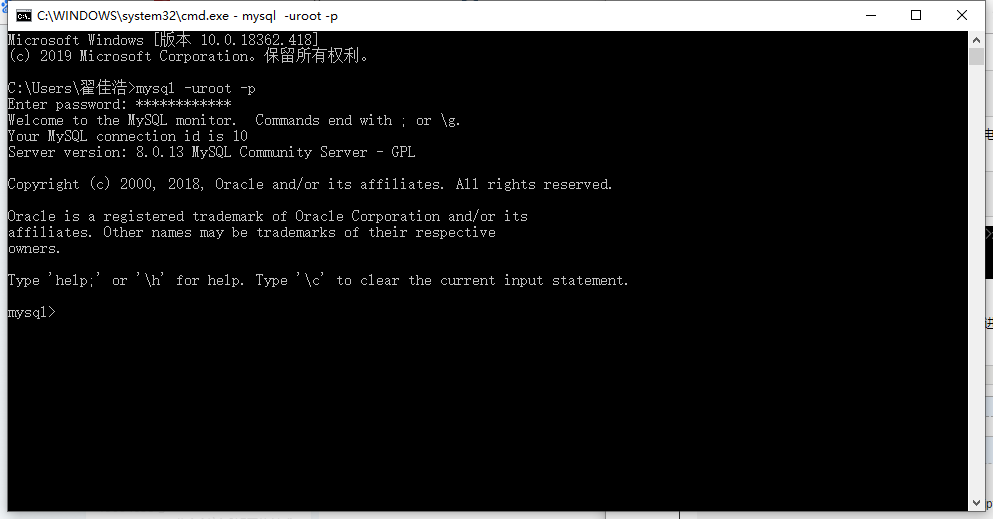
因为以前已经设置过了密码了,所以这次初始化mysql的时候:命令
是
mysqld --initialize
而不是
mysqld --initialize --console
因为加上console参数的含义是在data目录下面产生一个含有初始化密码的文件,因为之前已经用过mysql了(后来是 因为自己手误删除了Mysql8的服务)所以不用带有 - -console参数了
如果不使用Mysql8自带的配置文件的话,也可以自己mysql(解压版的)安装根目录文件夹下新建my.ini文件。内容参考如下:
[mysql] # 设置mysql客户端默认字符集 default-character-set=utf8 [mysqld] #设置3306端口 port = 3306 # 设置mysql的安装目录 basedir=E:mysqlmysql3mysql-8.0.11-winx64 # 设置mysql数据库的数据的存放目录 datadir=E:mysqlmysql3mysql-8.0.11-winx64data sql_mode=NO_ENGINE_SUBSTITUTION,STRICT_TRANS_TABLES character-set-server = utf8mb4 performance_schema_max_table_instances = 600 table_definition_cache = 400 原文链接:https://blog.csdn.net/m0_37890289/article/details/80003994
处理完目录结构如下。

4.管理员身份运行cmd,并将切换到你解压过后的文件的bin目录下。
5、初始化mysql
mysqld --defaults-file=D:mysqlmysql3mysql-8.0.11-winx64my.ini --initialize --console
执行完毕后,文件结构多了一个data目录。里面的一个后缀为.rre的文件记录初始化密码(后面第一次进入mysql修改密码需要)
6、安装Mysql服务(其中的MYSQL3是别名,适用于安装多个Mysql版本的时候的数据库服务的安装)
mysqld install MySQL3 --defaults-file="D:mysqlmysql3mysql-8.0.11-winx64my.ini"
7.启动mysql服务。
net start MySQL3

8、以root身份进入mysql。 此处就需要上面初始化mysql时候系统生成的密码了。
mysql -u root -p
password:

9.修改root密码。
ALTER USER 'root'@'localhost' IDENTIFIED WITH mysql_native_password BY 'newpassword';

10.密码修改后刷新权限,就可以使用mysql了。
flush privileges;

这个方法可以在一台电脑上安装N个mysql服务,注意修改不同的端口号即可。这个是用mysql8的默认的的配置,而不是用自己的my.ini文件
